Inleiding
Dit document beschrijft hoe u camera-voorinstellingen kunt configureren op Tandberg Codec (TC)-endpoints.
Voorinstellingen camera zijn vooraf opgeslagen waarden van Pan, Tilt, Zoom en Focus (PTZF) van de camera ten opzichte van de gewenste posities. U kunt de camera's verplaatsen en ze laten focussen op een bepaald punt en het opslaan als een voorinstelling die later tijdens gesprekken moet worden opgeroepen. Dit kan worden gebruikt om de camera naar verschillende stoelen te wijzen waar de deelnemers zitten, of misschien naar een whiteboard voor lessen, enz.
Voorwaarden
Vereisten
Cisco raadt kennis van de volgende onderwerpen aan:
- Het aanraakpaneel en de afstandsbediening gebruiken
- Application Program Interface (API)/Command Line Interface (CLI) met TC-software
Gebruikte componenten
Dit document is niet beperkt tot specifieke software- en hardware-versies.
De informatie in dit document is gebaseerd op de apparaten in een specifieke laboratoriumomgeving. Alle apparaten die in dit document worden beschreven, hadden een opgeschoonde (standaard)configuratie. Als uw netwerk live is, zorg er dan voor dat u de potentiële impact van elke opdracht begrijpt.
Configureren
Optie 1. Stel voorinstellingen in met handbediende afstandsbediening
Hier zijn de stappen voor het instellen van de voorinstellingen met de afstandsbediening:
Stap 1. Klik op de knop Menu op de afstandsbediening.
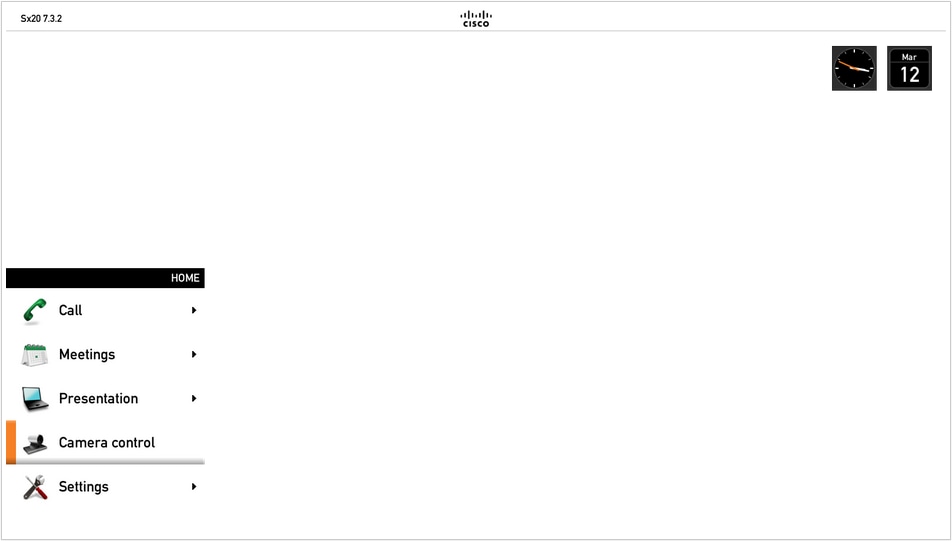
Stap 2. Selecteer Camera Control in het menu zoals in de vorige afbeelding.
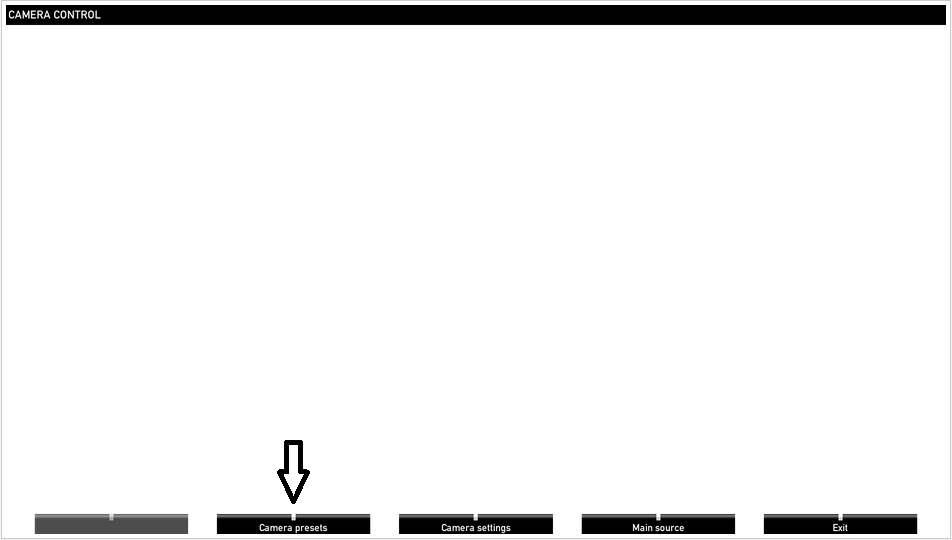
Stap 3. Verplaats de camera('s) naar de gewenste posities en selecteer vervolgens de optie Camera Preset met de afstandsbediening (deze optie wordt op de onderkant van het display weergegeven) en sla de positie van de camera('s) op met een naam of een nummer zoals in het beeld.
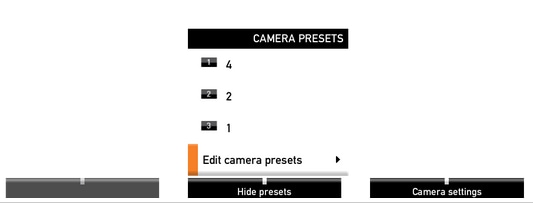
Stap 4. U kunt een aantal cameraposities in verschillende voorinstellingen opslaan zoals in deze afbeeldingen wordt weergegeven.
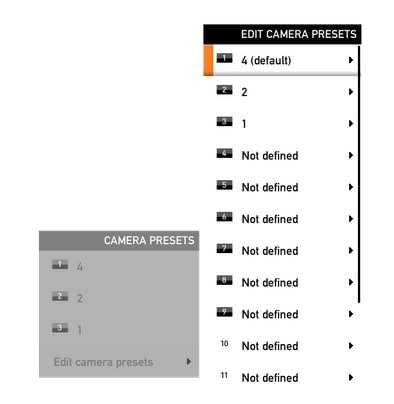
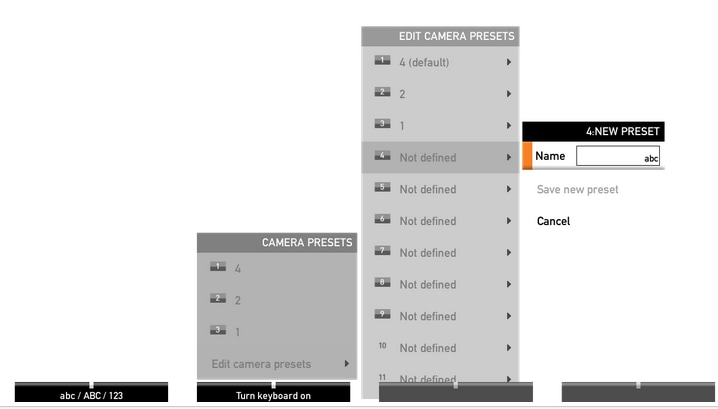
Stap 5. U kunt de vooraf ingestelde waarde ook resetten/verwijderen door de vooraf opgeslagen waarde te selecteren zoals die in deze afbeelding wordt weergegeven.
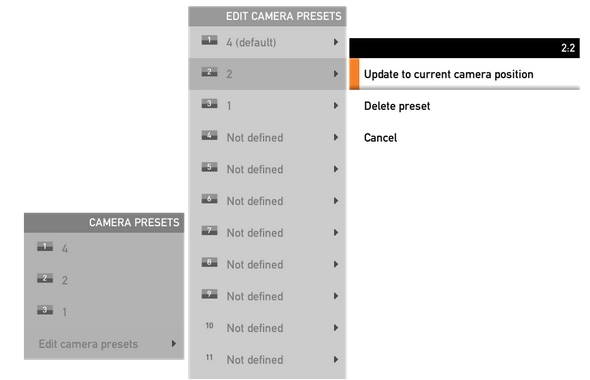
Opmerking: Als er meer dan één camera's zijn aangesloten, worden met de voorinstelling de waarden voor alle aangesloten camera's opgeslagen. Als de vooraf ingestelde camera wordt teruggeroepen, zullen alle camera's zich in de opgeslagen positie bewegen.
Het oproepen van deze voorinstellingen is heel eenvoudig, u kunt de vooraf ingestelde toets op de afstandsbediening gebruiken en de gewenste vooraf ingestelde eerder opgeslagen selecteren, of gewoon dezelfde Camera Control-optie gebruiken en vervolgens het vooraf ingestelde nummer of de naam selecteren.
Optie 2. Voorinstellingen instellen met aanraakpaneel
Tik op 8
Stap 1. Klik op het pictogram Camera rechtsboven op het aanraakscherm, het staat direct naast de plaats waar de tijd wordt weergegeven zoals in dit beeld.

Stap 2. Verplaats de camera naar de gewenste positie met de pijlen en klik op Nieuwe toevoegen zoals in dit beeld wordt weergegeven.
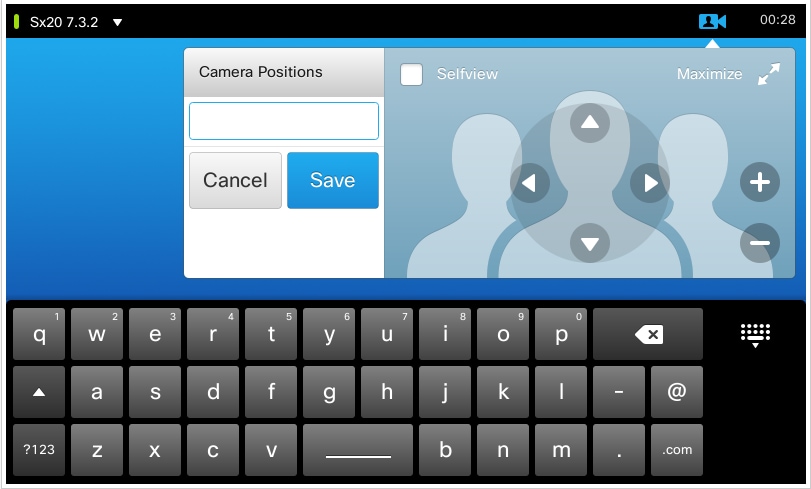
Stap 3. Sla de voorinstelling op met de gewenste waarden/namen.
Stap 4. Klik om de voorinstellingen op te halen eenvoudig op een voorgeprogrammeerde voorinstelling.
Stap 5. Druk voor het verwijderen/wijzigen van de voorinstelling op de pijl-omlaag rechts naast de voorgeprogrammeerde waarde/naam zoals in deze afbeelding.
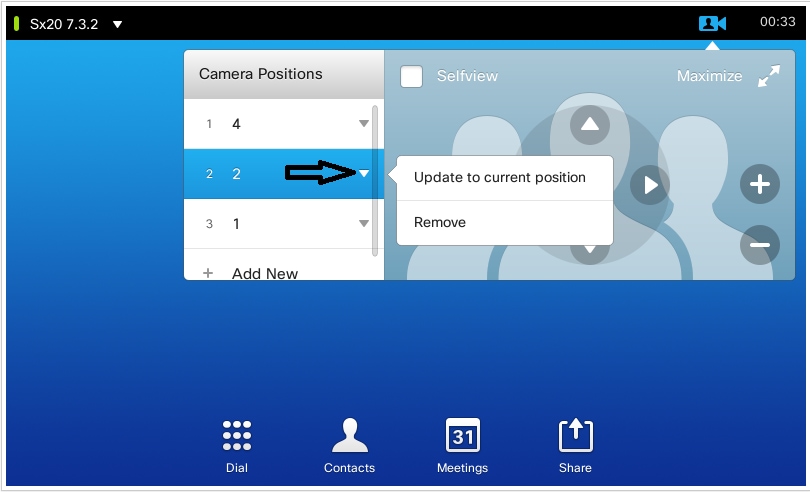
Tik op 10
Dit soort aanraakpaneel wordt gebruikt met de SX80 die over het algemeen een luidsprekerspoor op het heeft aangesloten. En, het speakerspoor geeft geen optie om voorinstellingen op te slaan aangezien het het werk van het volgen van actieve sprekers doet. In systemen waar er geen speaker track camera (MX profielen met enkele camera) is, zijn de stappen om de camera voorinstellingen op te slaan hetzelfde als eerder.
Echter, waar er een luidsprekerspoor verbinding is, vindt u geen optie om cameraposities te bedienen of op te slaan als de camera tracking optie is ingeschakeld die kan worden gezien aan de rechterbovenkant van het aanraakpaneel, zoals te zien in dit beeld.
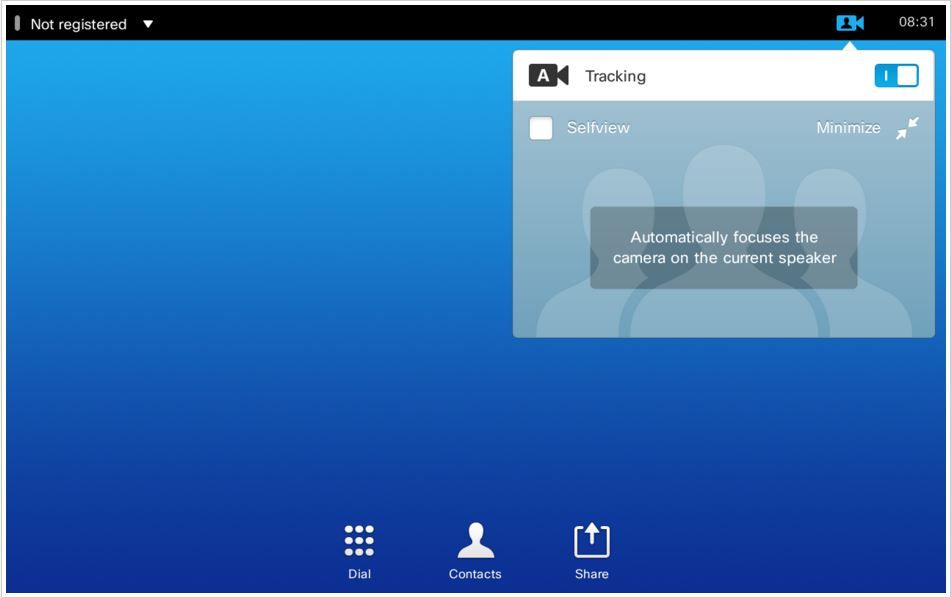
Zodra u de tracking uitschakelt, krijgt u de optie om de camera's afzonderlijk te verplaatsen door ze individueel één voor één te selecteren zoals te zien in dit beeld.
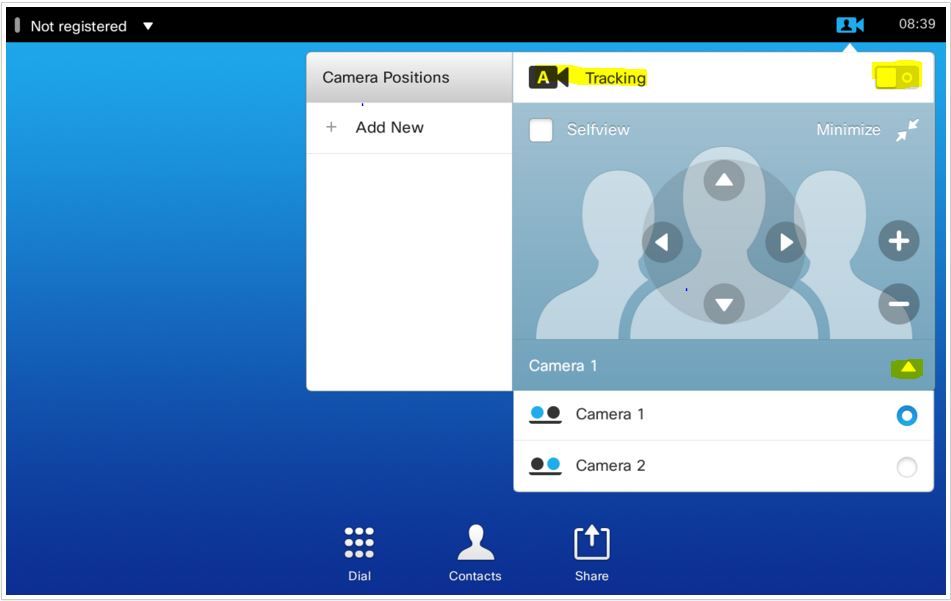
En dan kun je hun posities opslaan zoals geïllustreerd voor de Touch 8.
Opmerking: De positie van beide camera's wordt opgeslagen in één vooraf ingesteld bestand. Dus je kunt beide camera's individueel verplaatsen naar verschillende locaties, en ze dan opslaan als 1 vooraf ingesteld. De selectie van de belangrijkste videobron moet echter nog steeds handmatig worden uitgevoerd via het aanraakpaneel zoals te zien is in deze afbeelding.
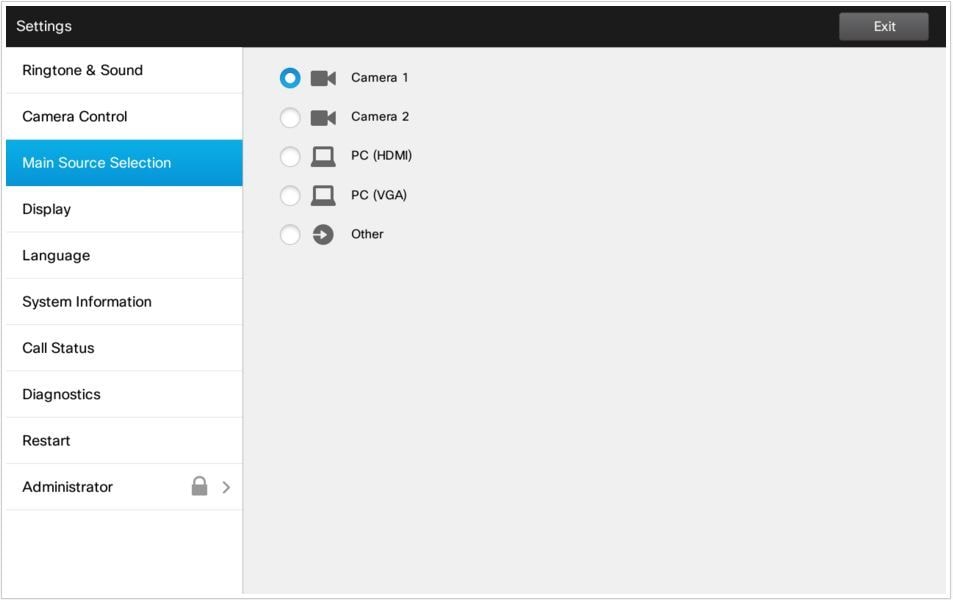
Optie 3. Voorinstellingen instellen met CLI-opdrachten
U kunt deze opdrachten gebruiken om voorinstellingen op te slaan/te activeren/te verwijderen. Deze informatie is ook beschikbaar in de API-handleiding van elke software/product.
- Positie voor xCommand Camera
Position the camera by defining the pan, tilt, zoom and focus parameters. If the camera is placed in a daisy chain you need to know the CameraId for the camera you want to address.
Requires user role: USER
Parameters:
CameraId(r): <1..7>
Pan: <-65535..65535>
Tilt: <-65535..65535>
Zoom: <0..65535>
Focus: <0..65535>
Example:
xcommand Camera PositionSet CameraId: 1 pan:140 tilt: 140 zoom:4096 focus: 147
- Vooraf ingestelde xCommand-opslag
Bewaar de connectorselecties voor alle video-ingangsbronnen en de huidige positie voor alle camera's.
Opmerking: De informatie over alle video-ingangsbronnen en alle cameraposities zijn opgenomen in dezelfde voorgeprogrammeerde instellingen. Het systeem kan 15 vooraf gedefinieerde voorinstellingen voor video-invoer bevatten.
Deze voorinstellingen zijn beschikbaar voor de controle van het verre eind, d.w.z. zij worden vermeld in de parameter PresetID van de opdracht xCommand FarEndControl Preset Activeren.
In tegenstelling, zijn de xCommand Camera Vooraf ingestelde opdrachten alleen van toepassing op individuele camera's. Deze voorinstellingen zijn niet beschikbaar voor controle van het verre uiteinde.
PresetId: The ID of this preset.
Type: Currently it makes no difference if you select Camera or All. However, this may change in the future (other audio or video settings may be included in a preset). If you want to ensure that a preset only affects camera positions we recommend that you select Camera.
Description: Enter a description of the camera preset.
Requires user role: USER
Parameters:
PresetId(r): <1..15>
Type(r): <All/Camera>
Description: <S: 0, 255>
Example:
xCommand Preset Store PresetId:3 Type:Camera Description:"Left view"
- xCommand Preset activeren
Activeer een van de opgeslagen lokale voorinstellingen.
Opmerking: De informatie over alle video-ingangsbronnen en PTZF-waarden voor alle camera's zijn opgenomen in dezelfde voorgeprogrammeerde instellingen. In tegenstelling, zijn de xCommand Camera Vooraf ingestelde opdrachten alleen van toepassing op individuele camera's.
PresetId: The ID of the preset you want to activate.
Requires user role: USER
Parameters:
PresetId(r): <1..15>
Example:
xCommand Preset Activate PresetId:3
- Opdracht Vooraf ingesteld wissen
Een voorinstelling verwijderen.
Opmerking: De informatie over alle video-ingangsbronnen en PTZF-waarden voor alle camera's zijn opgenomen in dezelfde voorgeprogrammeerde instellingen. In tegenstelling, zijn de xCommand Camera Vooraf ingestelde opdrachten alleen van toepassing op individuele camera's.
PresetId: The ID of the preset you want to delete.
Requires user role: USER
Parameters:
PresetId(r): <1..15>
Example:
xCommand Preset Clear PresetId:3
Verifiëren
Gebruik deze sectie om te controleren of uw configuratie goed werkt.
Voorinstellingen kunnen met deze opdracht worden geverifieerd.
xstatus // preset
*s Preset 1 Defined: True
*s Preset 1 Description: "12345"
*s Preset 1 Type: All
*s Preset 2 Defined: True
*s Preset 2 Description: "1"
*s Preset 2 Type: All
*s Preset 3 Defined: True
*s Preset 3 Description: "ROOF"
*s Preset 3 Type: All
Problemen oplossen
Deze sectie bevat informatie die u kunt gebruiken om problemen met de configuratie te troubleshooten.
Om de camerastatus te controleren, voert u deze opdracht uit:
xstatus // camera
*s Camera 1 Capabilities Options: "ptzf"
*s Camera 1 Connected: True
*s Camera 1 DownloadProgress: 0
*s Camera 1 Flip: "Off"
*s Camera 1 HardwareID: "51000003"
*s Camera 1 IpAddress: ""
*s Camera 1 MacAddress: "00:50:60:83:E4:CD"
*s Camera 1 Manufacturer: "Cisco"
*s Camera 1 Model: "PrecisionHD 1080p 4X"
*s Camera 1 Position Focus: 4578
*s Camera 1 Position Pan: 421
*s Camera 1 Position Tilt: 121
*s Camera 1 Position Zoom: 8
*s Camera 1 SerialNumber: "XXXXXXXXXXX"
*s Camera 1 SoftwareID: "S01718-4.0FINAL [ID:40084] 2014-10-08"
*s Camera 1 UpgradeStatus: None
U moet de kabels controleren of de status van de cameralink onjuist is.
Draai de opdracht om te controleren of de codec de voorinstellingen kon oproepen.
log output on
OK
517171.07 CuilApp User __localtouchdevice__(1002) about to execute command '/Preset/Activate PresetId: 1' from .
517174.39 CuilApp User __localtouchdevice__(1002) about to execute command '/Preset/Activate PresetId: 3' from .
517177.77 CuilApp User __localtouchdevice__(1002) about to execute command '/Preset/Activate PresetId: 2' from .
Nadat u voorinstellingen hebt opgeroepen, voert u de opdracht uit:
xstatus // camera
*s Camera 1 Capabilities Options: "ptzf"
*s Camera 1 Connected: True
*s Camera 1 DownloadProgress: 0
*s Camera 1 Flip: "Off"
*s Camera 1 HardwareID: "51000003"
*s Camera 1 IpAddress: ""
*s Camera 1 MacAddress: "00:50:60:83:E4:CD"
*s Camera 1 Manufacturer: "Cisco"
*s Camera 1 Model: "PrecisionHD 1080p 4X"
*s Camera 1 Position Focus: 4573
*s Camera 1 Position Pan: 400
*s Camera 1 Position Tilt: 60
*s Camera 1 Position Zoom: 0
*s Camera 1 SerialNumber: "XXXXXXXXXXX"
*s Camera 1 SoftwareID: "S01718-4.0FINAL [ID:40084] 2014-10-08"
*s Camera 1 UpgradeStatus: None
Controleer nu of de camerapositie is gewijzigd.

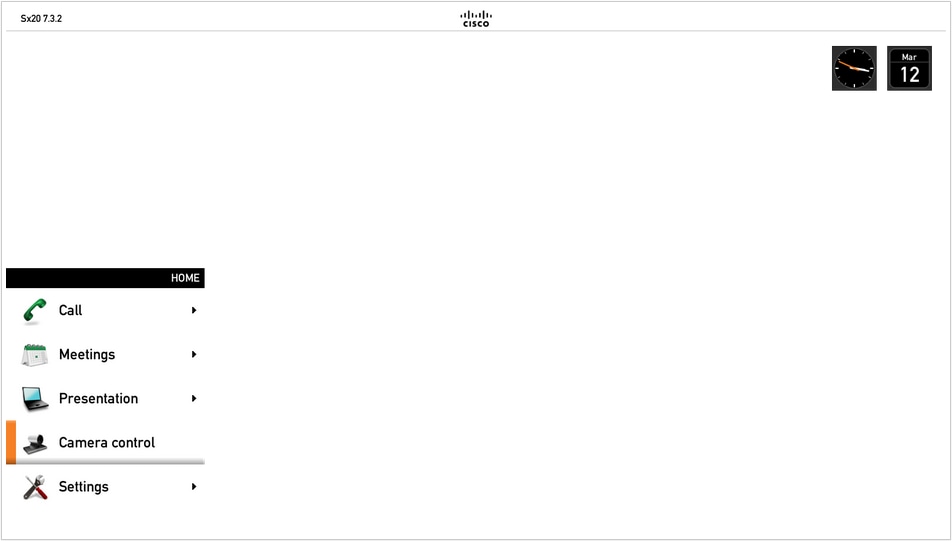
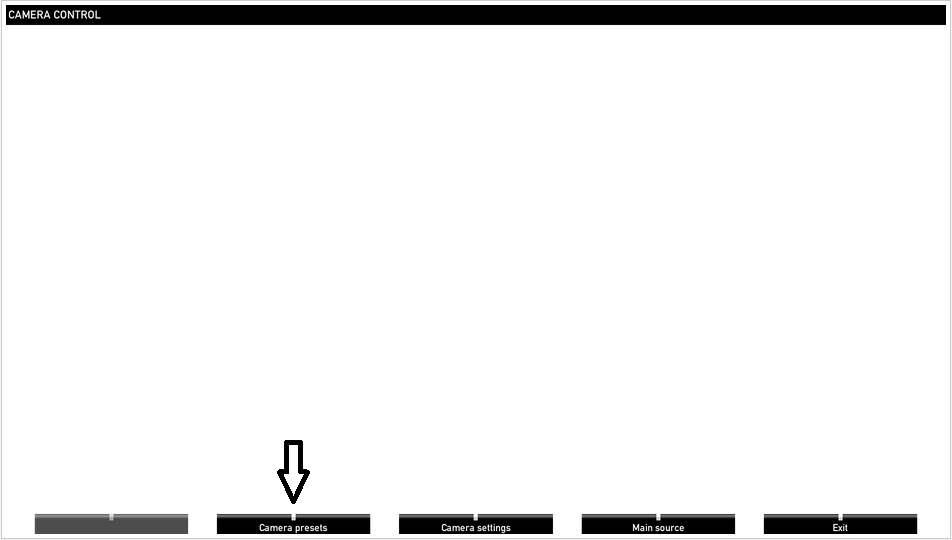
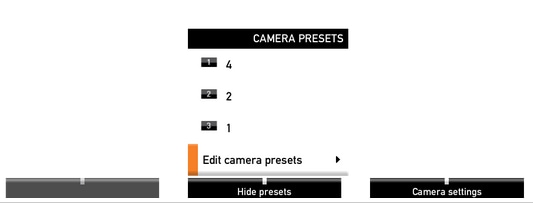
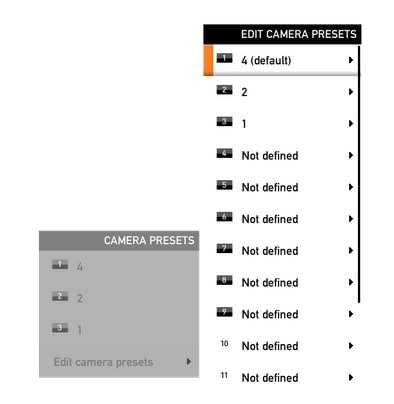
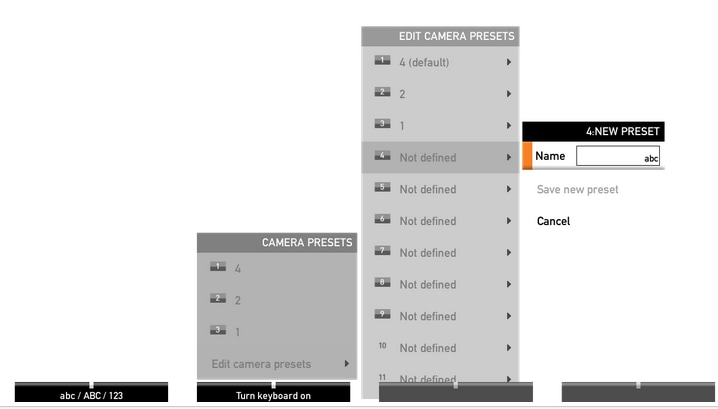
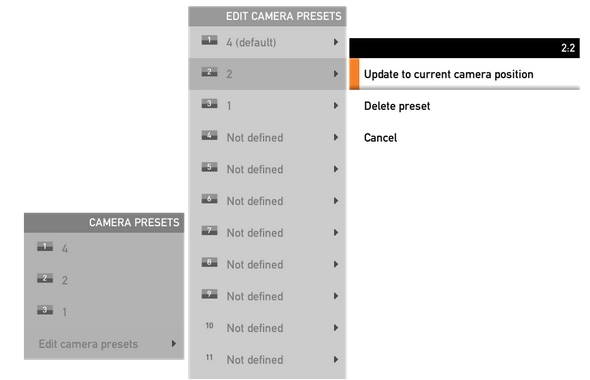

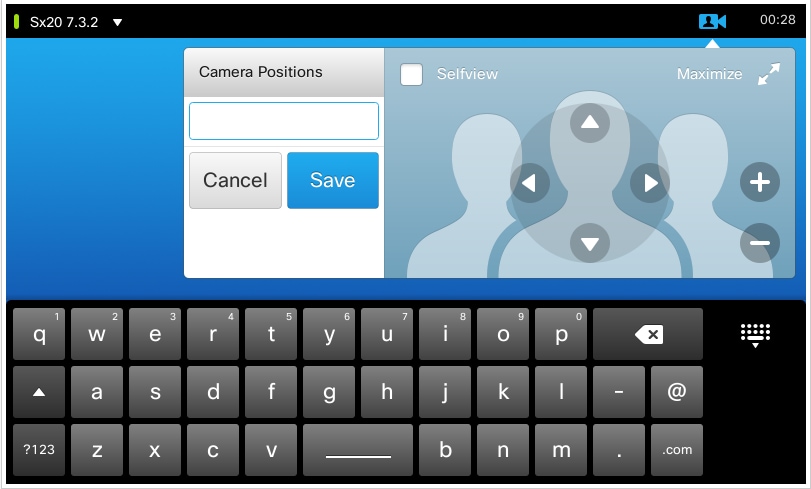
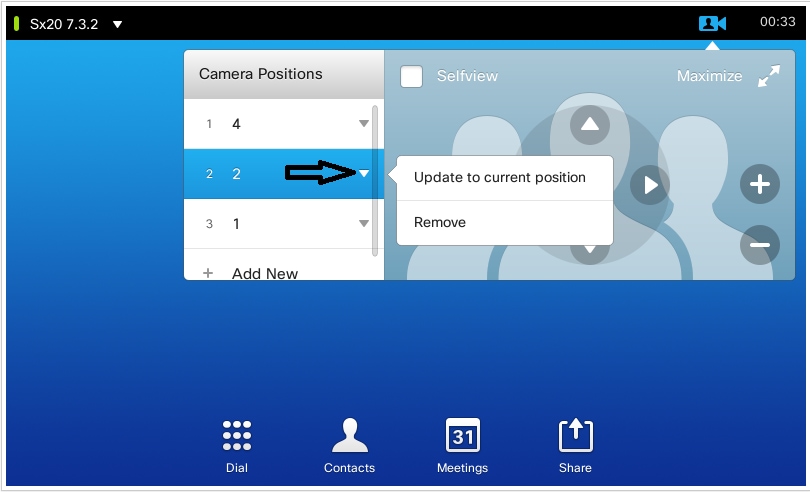
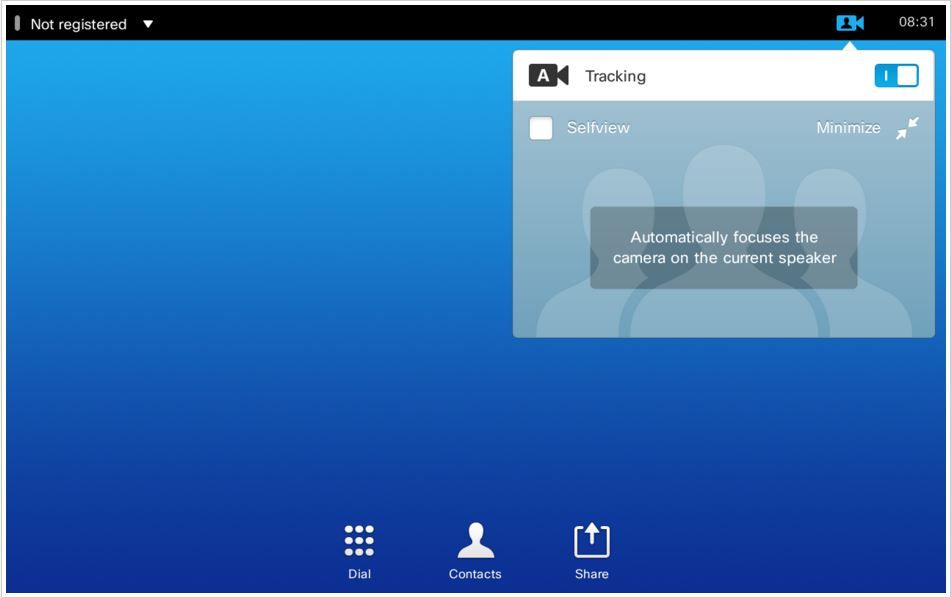
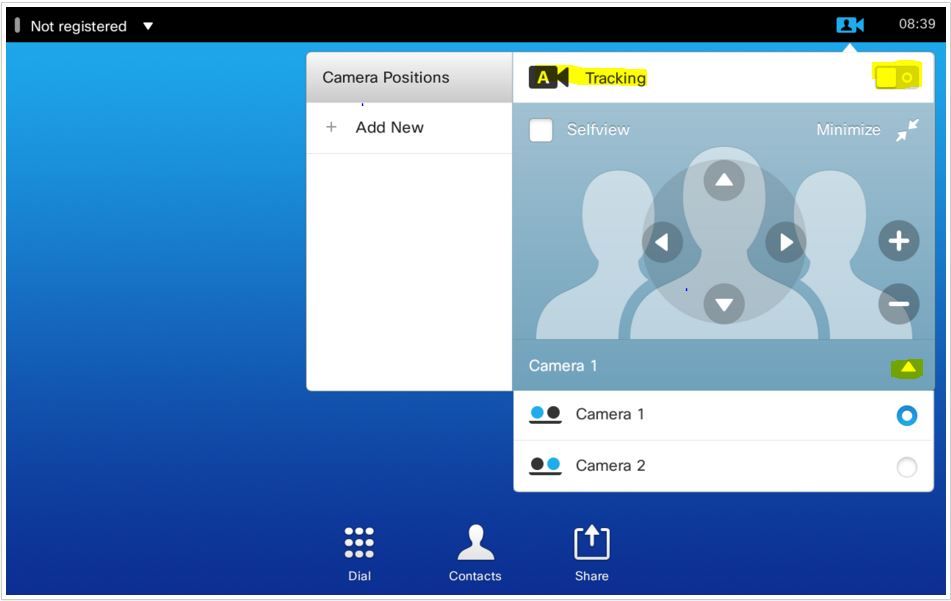
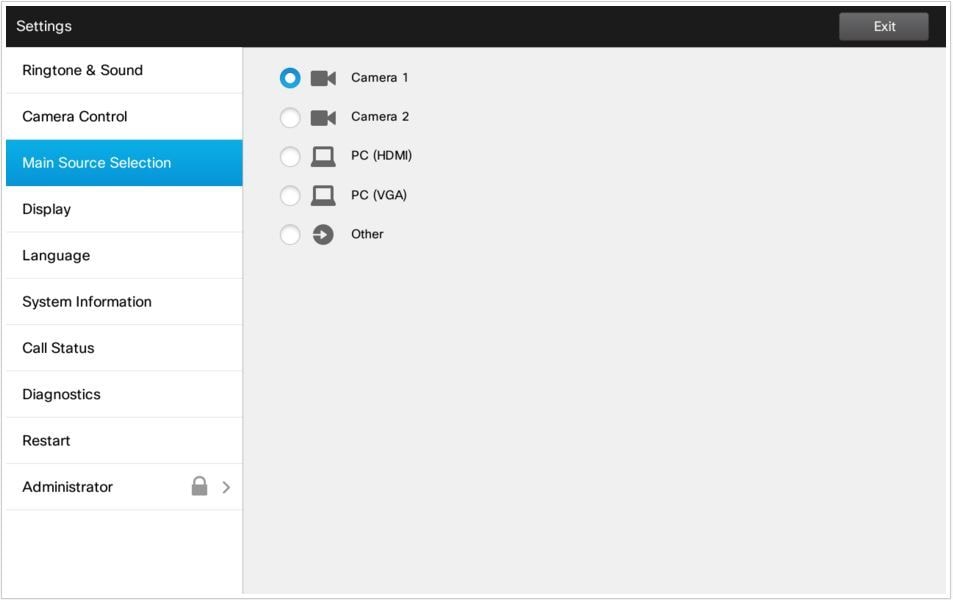
 Feedback
Feedback